编辑:秩名2025-04-25 12:13:50
在浏览网页时,使用鼠标手势可以大大提高操作效率,让浏览更加便捷。对于使用360极速浏览器的用户来说,启用鼠标手势是个不错的选择。下面就来详细介绍一下如何在360极速浏览器中启用鼠标手势。
开启鼠标手势功能

首先打开360极速浏览器,点击浏览器右上角的菜单按钮,在弹出的菜单中选择“选项”。进入选项页面后,在左侧的菜单栏中找到“实验室”选项。在实验室页面中,向下滚动找到“鼠标手势”选项。点击“鼠标手势”选项右侧的开关,将其打开,此时会提示你重启浏览器以使设置生效,按照提示重启浏览器即可开启鼠标手势功能。
了解鼠标手势操作
开启鼠标手势功能后,你就可以通过简单的鼠标操作来实现各种浏览功能。比如,向左滑动鼠标可以后退页面,向右滑动鼠标可以前进页面,向上滑动鼠标可以刷新页面,向下滑动鼠标可以切换到下一个标签页等。你还可以根据自己的习惯自定义鼠标手势的操作,在鼠标手势设置页面中,点击“自定义手势”按钮,即可根据自己的需求进行个性化设置。

体验鼠标手势带来的便捷
使用鼠标手势后,你会发现浏览网页变得更加流畅和高效。无需再频繁地点击鼠标或使用键盘快捷键,只需轻松滑动鼠标,就能完成各种操作。特别是在浏览多个页面时,鼠标手势可以让你快速切换页面,节省时间。而且,通过自定义鼠标手势,你可以将常用的操作设置为自己熟悉的手势,进一步提高操作的便捷性。
总之,启用360极速浏览器的鼠标手势功能可以为你的浏览体验带来很大的提升。无论是新手还是老用户,都不妨尝试一下,感受鼠标手势带来的便捷与高效。让我们在浏览网页时更加得心应手,享受更加畅快的上网之旅。

安卓浏览器拥有极速浏览体验,可同时打开多个标签页,快速切换不同网页。另外,安卓浏览器还支持多种搜索引擎,方便用户查找所需信息。同时,安卓浏览器还提供了大量的插件和扩展程序,可根据用户的个性化需求进行定制。安卓浏览器可以与其他设备进行无缝连接,方便用户在多个设备之间进行数据同步和传输,是深受用户喜爱的应用程序!
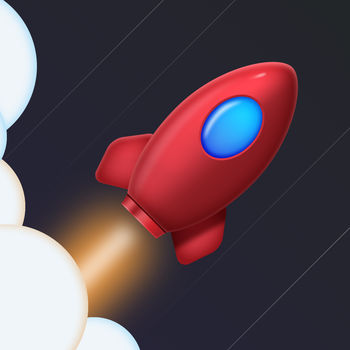
37.57MB
系统工具
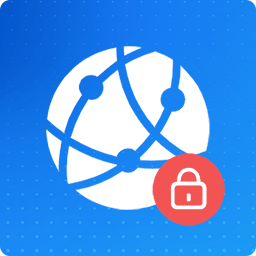
49.66MB
资讯阅读

30.87MB
系统工具

15.86MB
系统工具

54Mb
系统工具

8.86MB
手机浏览器

5.79MB
系统工具

27.31MB
系统工具

34.46MB
系统工具
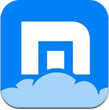
50.88MB
手机浏览器

114.34KB
资讯阅读

19.33MB
系统工具

键盘软件是计算机应用中不可或缺的一部分,它们通过键盘输入信息,帮助我们高效地完成各种任务。键盘软件包括输入法、快捷键设置、自定义快捷键等,让我们的键盘操作更加便捷和高效。同时,一些高级键盘软件还提供了语音输入、手写识别等功能,进一步提高了我们的输入效率。

9.44MB
聊天工具

305 KB
系统工具

76.68MB
系统工具
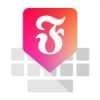
34.7MB
系统工具

36Mb
系统工具

11.44MB
生活服务

32.4 MB
系统工具

76.13MB
系统工具

16.39MB
系统工具

18.1 MB
系统工具

95.5MB
系统工具

18.17MB
系统工具